A pierdut marcaje vizuale în firefox cum pentru a restabili
În cele mai multe cazuri, marcaje vizuale în Mozilla Firefox instalat cu ajutorul extensiilor. Defecțiunile care apar în dispariția acestor elemente pot fi asociate cu erori în ei înșiși plugin-ul sau direct de către browser-ul web. Luați în considerare, ca o extindere sau reinstalarea unei copii de rezervă create anterior, puteți restaura elementele de date în Mozilla, în cazul în care au dispărut în mod inexplicabil.
reporniți plugin-ul
Cea mai probabilă cauză a probleme a apărut cu browser-ul este încetarea plugin instalat. Motivele pentru acest lucru poate fi de mai multe, de exemplu, un virus sau o eroare de sistem poate modifica setările pentru browser. Pentru a rezolva problema, efectuați următoarele:
1. În Firefox, faceți clic pe meniul Setări, făcând clic pe butonul cu dungi orizontale.
2. Deschideți adăugările (add-on-uri) din meniul drop-down.
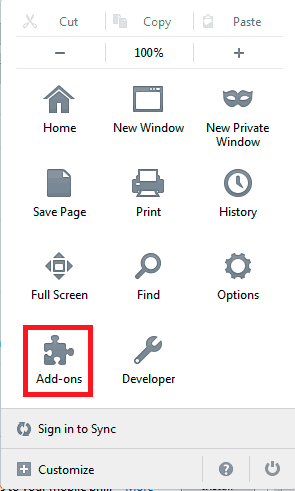
3. În fila Extensii, selectați extensia de marcaje vizuale, și faceți clic pe Activare sau „Activare“.
Rămâneți reporniți Mozilla, și apoi marcaje vizuale să apară în aceeași formă.
Dacă dumneavoastră blochează browserul adăugări
Unele extensii refuză să lucreze după actualizarea Firefox, T. Pentru a. Browserul nu poate verifica compatibilitatea acestora cu noua versiune. Pentru a le utiliza, nu va fi capabil să atâta timp cât dezvoltator de suplimente nu-l adapteze pentru a actualiza browserul. Cu toate acestea, pe propriul risc, această restricție poate fi eludate:
2. Folosiți funcția de căutare pentru a găsi linia xpinstall.signatures.required;
3. Această comandă implicit în Firefox este setat la «true», schimbați-l făcând clic pe «false» dublu pe linie sau prin apăsarea tastei Enter.
După aceea, cererea nu va necesita o obligatorii conectări ons și marcajele vizuale vor fi capabili să lucreze într-un browser. Cu toate acestea, garanția că vor face acest lucru fără eroare, nr.
Readuce plus
Dacă ați pierdut brusc panoul complet suplimentele instalate înainte, apoi reinstalați-le:
1. Metoda descrisă mai sus a Mozilla semn panoul de control în secțiunea addenda.
2. În bara laterală, deschide primul element, permițându-vă să instalați noi completări la Mozilla.
3. În directorul, utilizați caseta de căutare pentru extinderea dorită. De exemplu, dacă sunt utilizate pentru a Speed Dial, introduceți numele în formularul de căutare și apăsați Enter.
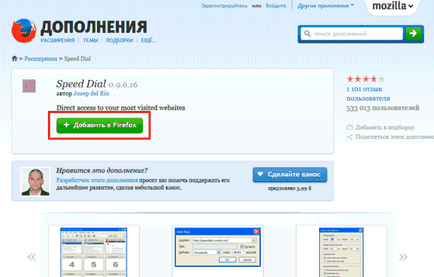
Ramasite ale opțiunilor pentru a alege suplimentul potrivit și sunt de acord cu instalarea acestuia. Când procesul se termină, reporniți browser-ul dvs. - astfel încât să puteți restaura marcajele vizuale vechi.
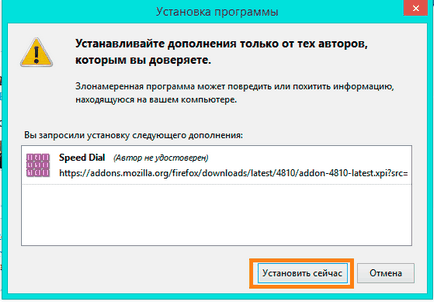
Faceți o copie de rezervă a setărilor de browser
Puteți utiliza copia de rezervă capacitate built-in:
- Accesați meniul de marcaje, selectați comanda pe care toate emisiunile lor;
- În fereastra „Library“, care se deschide, faceți clic pe fila Import și copiile de rezervă;
- În lista verticală, puteți alege să creați sau să restaurați dintr-o copie de rezervă avem nevoie de elemente.
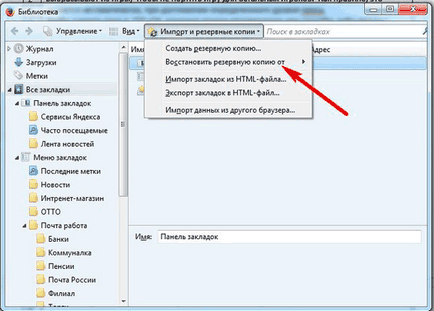
Setările de backup în browser-ul se realizează în mod automat în fiecare zi. Dar, pentru nici una dintre ele, în voi. H. și marcaje vizuale vă puteți în orice moment pentru a recupera rapid, mai bine să le rezerve periodic, mai ales pentru că copia de rezervă pe disc nu ocupă mult spațiu.
Pentru a crea o copie de rezervă, puteți utiliza, de asemenea, un mic utilitar MozBackUp. Aplicația este veche, cu toate acestea, funcționează bine pe toate ferestrele moderne și rezervă cu succes setarea versiuni noi de Firefox. Lucrul cu MozBackUp destul de simplu:
1. După instalarea și lansarea MozBackUp veți vedea ecranul de bun venit, faceți clic pe „Next“;
2. În profilul secțiunii operații, selectați „Save“;

3. Specificați folderul de pe unitatea la care utilitarul de backup creat în format PCV vor fi stocate;

4. A se indica datele de program trebuie să fie stocate în arhiva (este mai bine să rețineți toate elementele dintr-o dată);
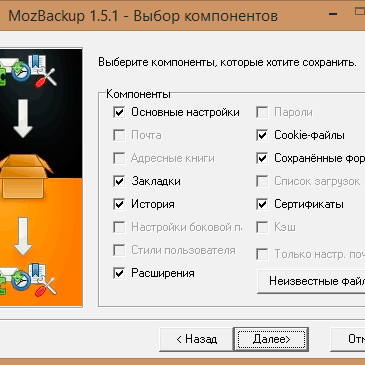
5. Începeți setarea procesului de backup prin apăsarea butonului „Next“.
După aceasta, toate setările de browser-ul web, inclusiv marcajele vizuale pot fi ușor restaurate cu ajutorul aceleiași aplicații:
- Deschideți MozBackup, selectați un punct de restaurare, faceți clic pe „Next“;
- Specificarea profilului program de recuperare și locația de rezervă;
- Marcați componentele pe care doriți să reveniți la browser.
- În continuare, programul va extrage din arhivă setările salvate și le revine automat în Mozilla Firefox, care vă informează despre finalizarea cu succes a procesului.
Bună ziua tuturor! Recent, am prispasblivayus pentru a lucra pe internet, dar a instituit și în familiile cu copii complexul este împărțit la toate, iar apoi obiecțiile nu vor fi acceptate. După configurarea marcajele în Mozile nu am fost atent să plece și să nu le închidă. Fiul meu a încercat să glorie. Posletalo toate, dar după citirea acestui articol, și mai mult decât o dată, și chiar sărind de la fereastră la fereastră am fost capabil de a restabili pierderea. Pentru mine, această procedură numită „Ring of Hell“, și totuși într-adevăr a ajutat.
Eu folosesc Mozilla rar, recent amintit că am avut acolo la urechile erau unele magazine on-line bune am lucrat înainte, iar numele deja uitate (a venit din browser-ul și nu este nimic (din nou, a trebuit să se întoarcă la tine pentru ajutor) am fost norocos, totul a fost nu foarte infricosator, cu ajutorul unui supliment (add-on-uri), toate recuperate rapid.
La locul de muncă, administrația a luat dreptul de IT-departament, demolat toate browserele Mozilla și a plecat doar. Fie ca plugin-uri ceva namudrili, sau în mod specific îndepărtat - trecut toate marcajele. Ca noroc ar avea, cu două zile înainte de a găsit câteva site-uri utile.
Deci, vă mulțumesc pentru articol disponibil, se recâștigat. Adminii au pus pe link-urile noastre să știe, de asemenea.
Vă mulțumesc încercați, și copilul pe marcajele de ștergere cu informații importante, dar am pierdut deja speranța de a le recupera.
Un mod simplu și accesibil pentru a restabili o filă, chiar aș putea să o fac pe cont propriu, deși tehnica de a „tine“.
Gândire a fost găsit pe baza unui raport scris al institutului.
Acesta a ajutat doar pentru a reinstala add-on. În detrimentul unei copii de rezervă nu cred în acest fel, puteți salva marcajele. M-am gândit că browser-ul în sine face totul.